微信中群发消息的步骤教程
- WBOYWBOYWBOYWBOYWBOYWBOYWBOYWBOYWBOYWBOYWBOYWBOYWB转载
- 2024-03-25 19:11:21510浏览
php小编百草带来微信中群发消息的步骤教程。在微信中,群发消息是一种快捷有效的方式来与多个用户进行沟通和互动。通过本教程,您将学会如何在微信中快速群发消息,让信息传达更加高效。跟随以下步骤,您将轻松掌握微信群发消息的技巧,提升您的沟通效率和用户互动体验。
1、在桌面上点击进入微信,点击右下角的【我】,找到并点击【设置】。
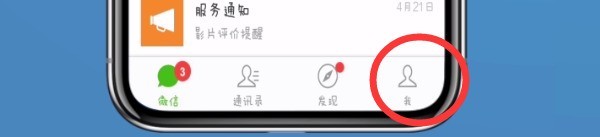
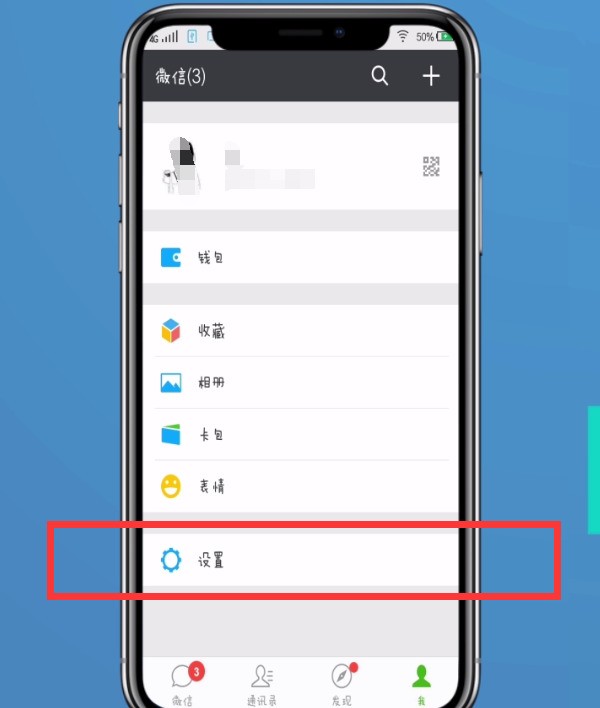
2、在【设置】菜单中找到并点击进入【通用】。
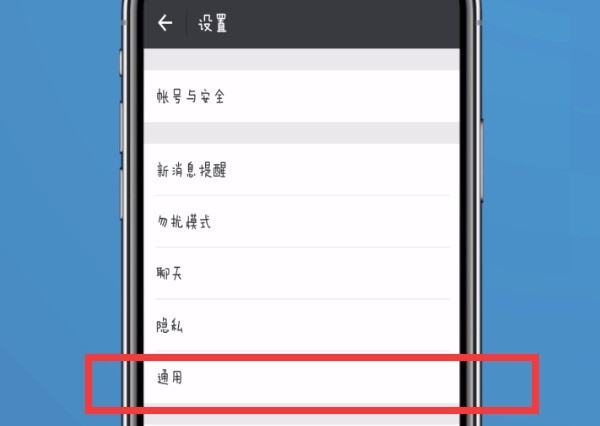
3、找到并打开【辅助功能】,在辅助功能中有一个【群发助手】,点击打开。
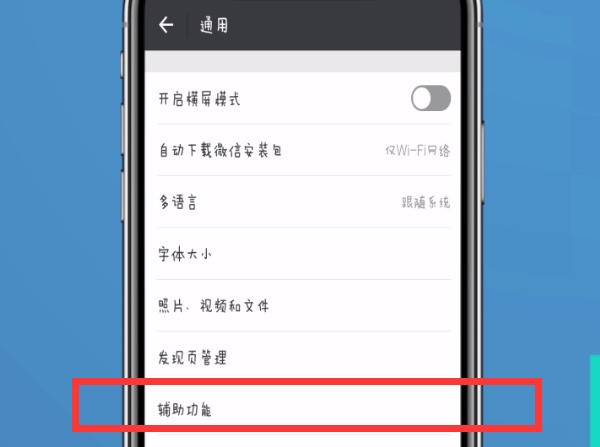
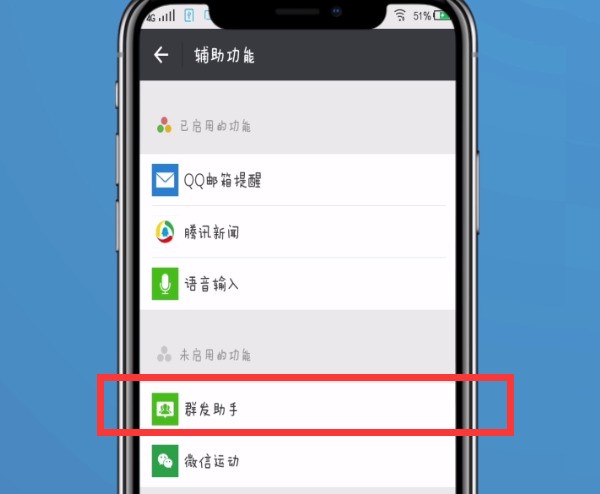
4、然后我们会进入到如下图所示页面,点击【启用该功能】-【开始群发】。
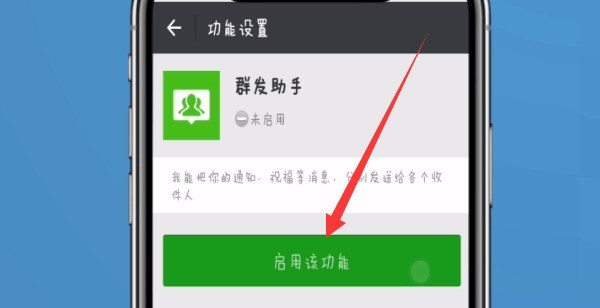
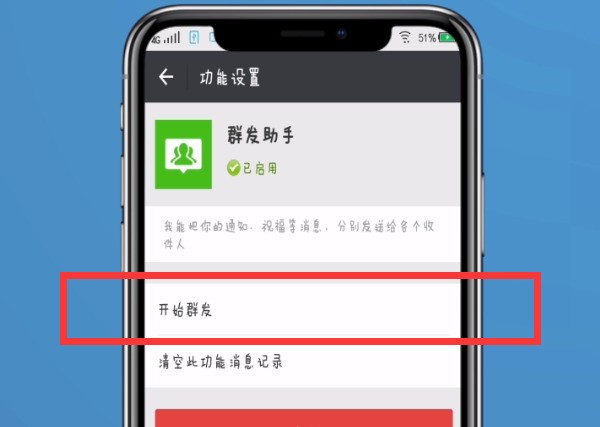
5、点击【新建群发】之后就可以选择群发好友了,选择好需要群发的好友点击【下一步】进行下一步操作。
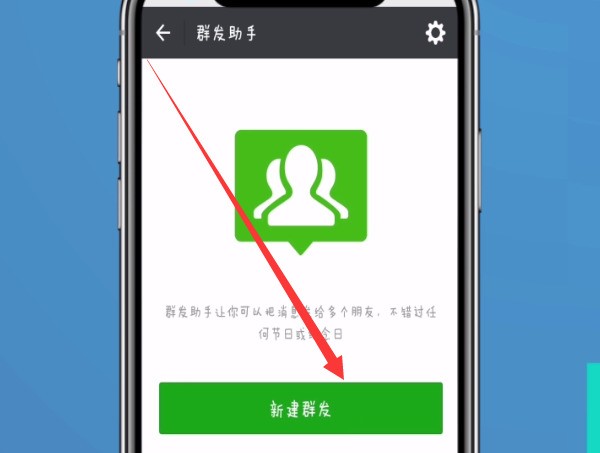
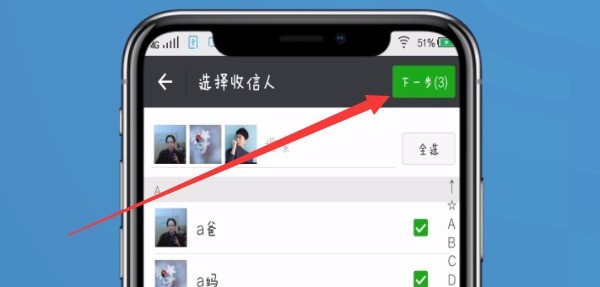
6、最后我们编辑好群发内容,点击发送就可以啦。
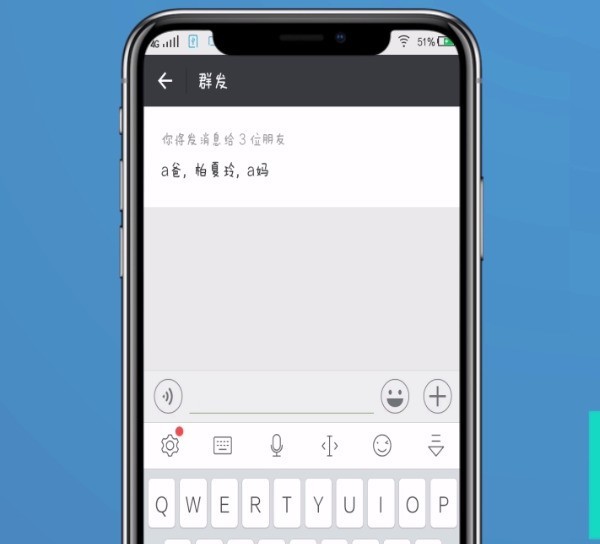
以上是微信中群发消息的步骤教程的详细内容。更多信息请关注PHP中文网其他相关文章!
声明:
本文转载于:zol.com.cn。如有侵权,请联系admin@php.cn删除

